一起学,每天3分钟,轻松学会一个炫酷PS小技巧!
要说现在的流行设计风格,弥散渐变绝对有一席之位。
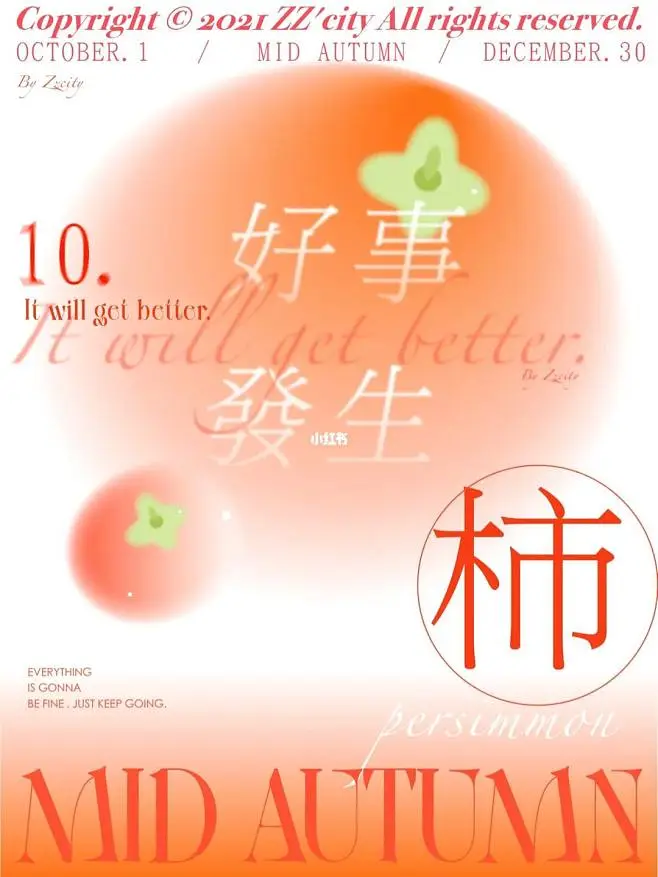
这种设计效果制作起来非常简单,成本很低,但非常容易出效果。
弥散渐变具有流动性和闪烁的光影感,比一般的渐变更加柔和,过渡更加细腻,整体从观感上多了一些动感和变化层次,给人一种虚实结合的魔幻感。
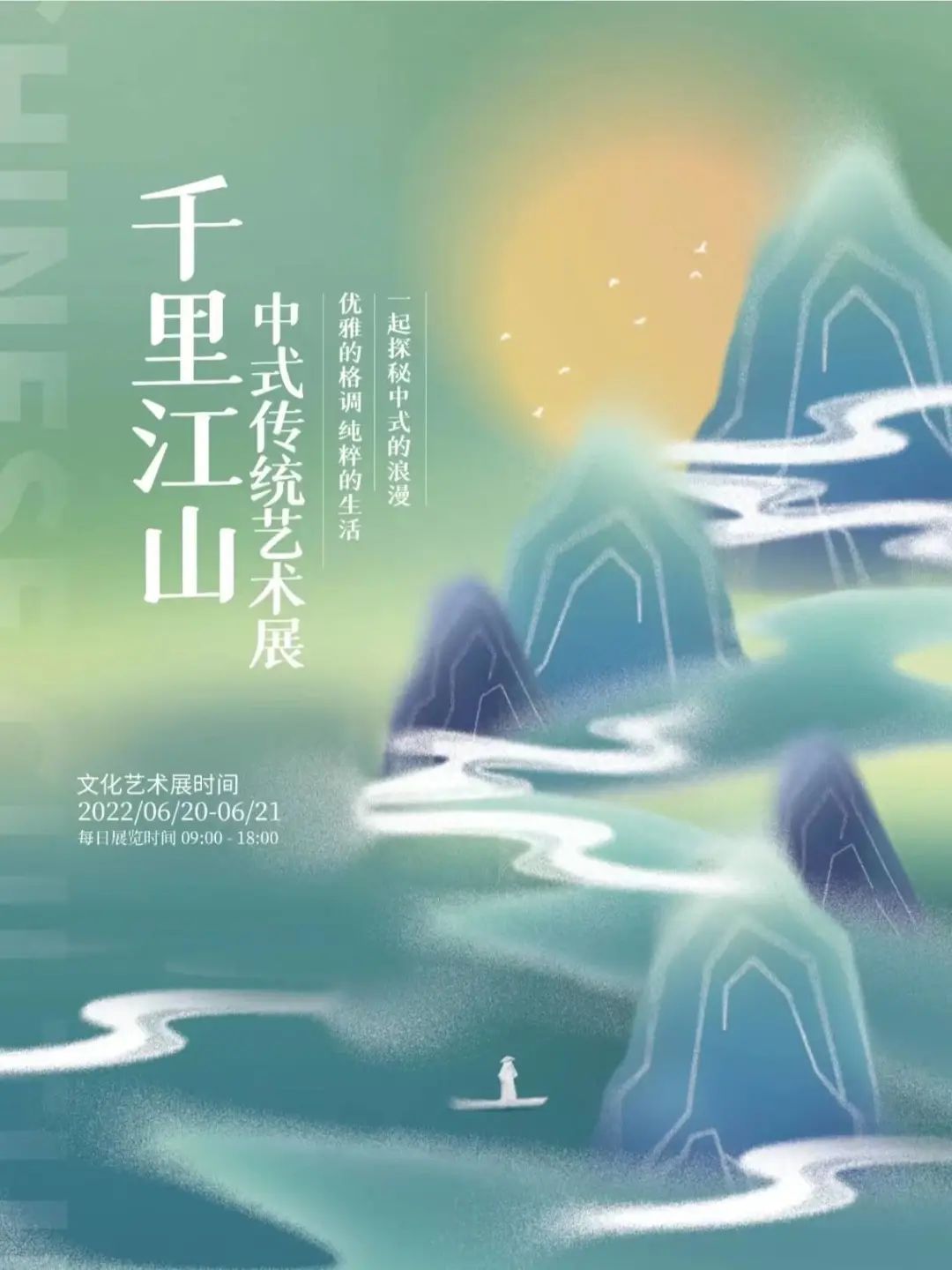
所以今天我来教你们怎么制作弥散渐变效果,学会后再也不愁没有好看的背景了,一定要看到最后哦~
先给你们看看效果图。
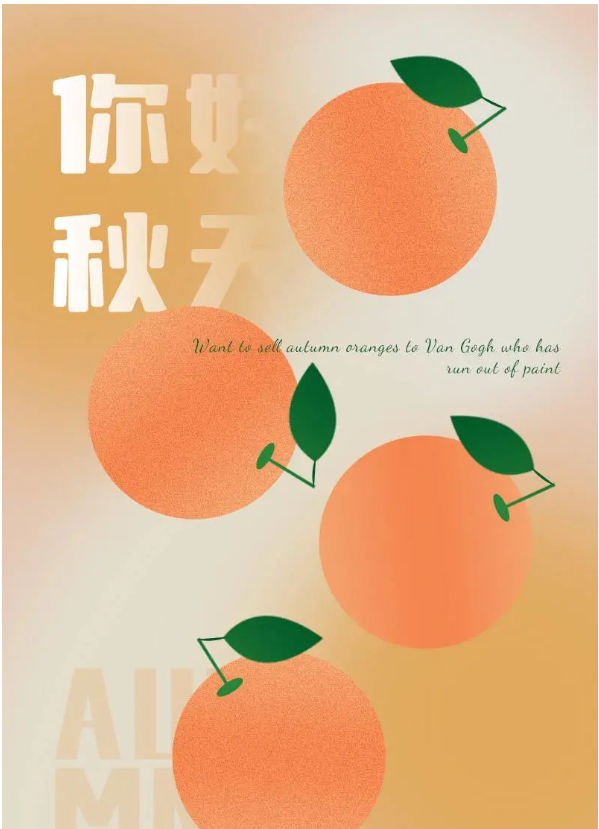
话不多说,教程如下:
步骤1
PS新建一个图层,填充背景颜色,然后选择【椭圆工具】画几个圆,并让它们均匀分散在画面中。
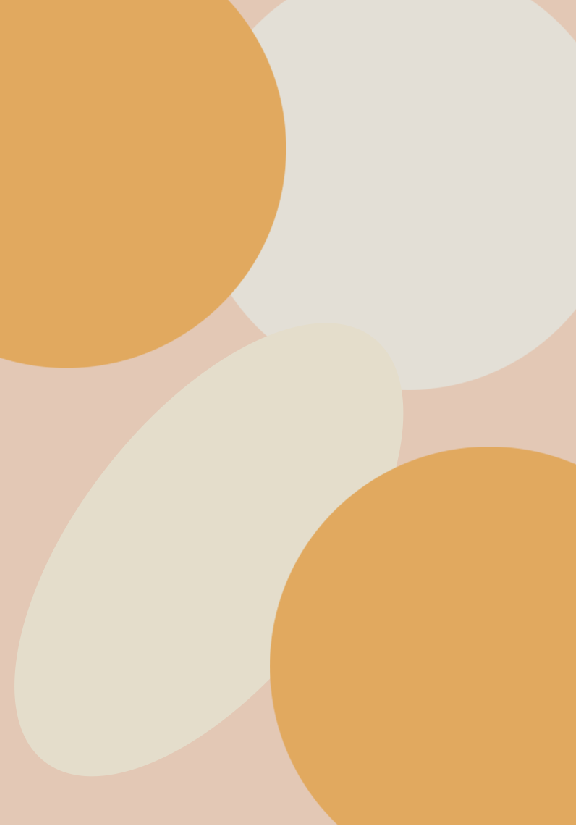
步骤2
点击【滤镜】-【模糊】-【高斯模糊】,这是让画面有渐变效果的关键操作。
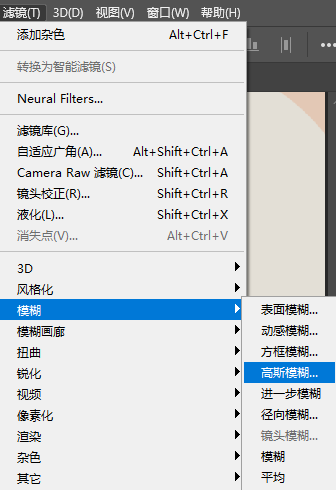
分别给之前画的圆都加上【高斯模糊】滤镜,数值你们看着调整,呈现出下面这种效果就差不多了。
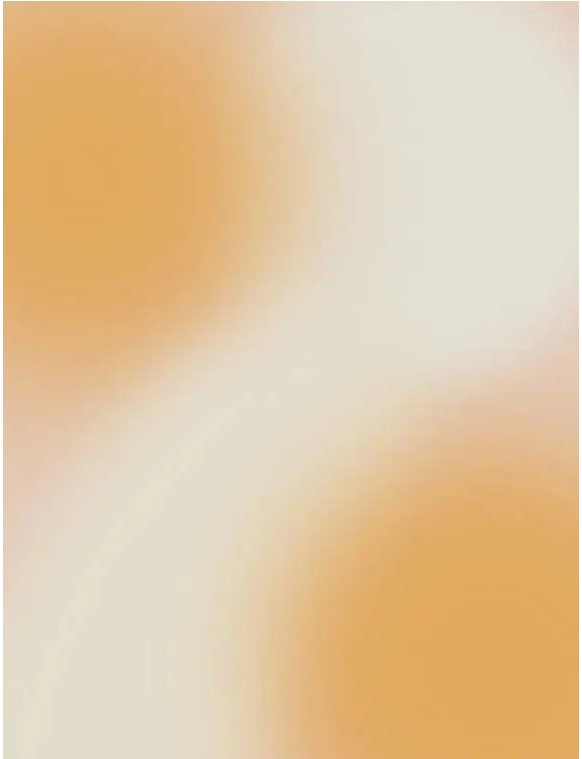
步骤3
接下来我们画橘子。还是用【椭圆工具】画一个正圆,然后选择【渐变填充】,让这个圆中间的颜色深一点,边缘的颜色浅一点就好。
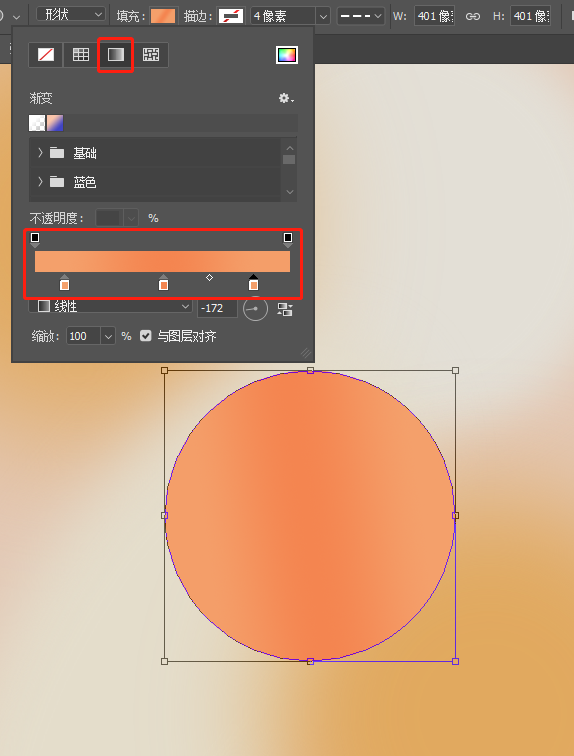
再点击【滤镜】-【杂色】-【添加杂色】。给圆增加一些噪点,看着更有质感。
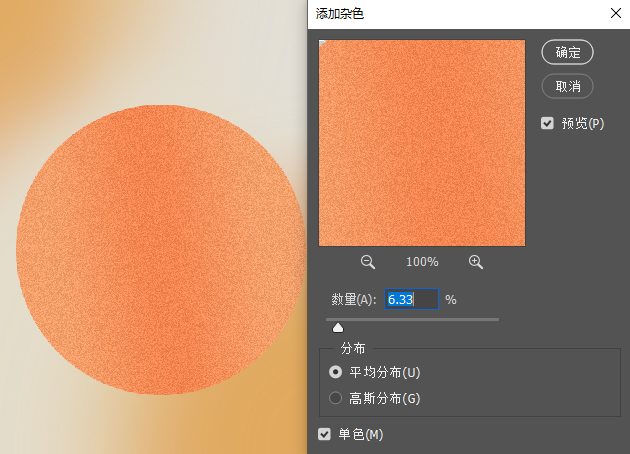
步骤4
用【椭圆工具】【矩形工具】画橘子的根部,用【钢笔工具】画叶子。
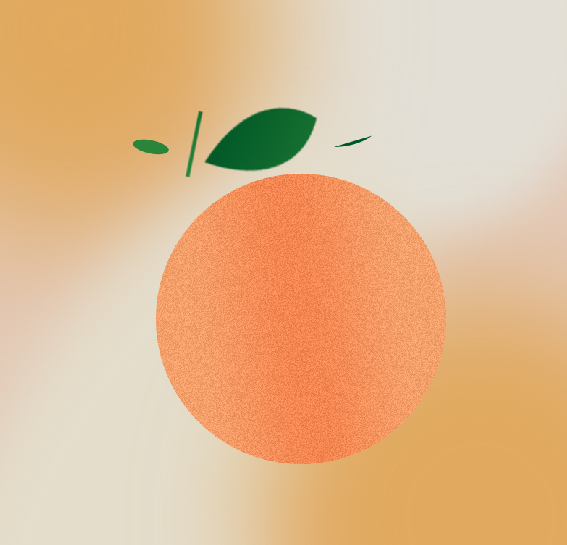
把叶子部分和果子部分组装起来,一个完整地橘子就出现啦。

步骤5
再复制几个橘子,并随意排版一下。
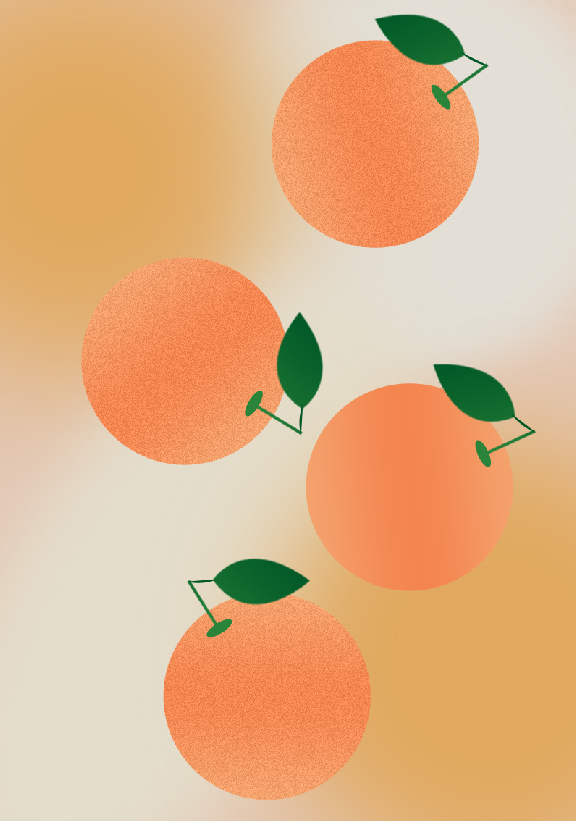
最后添加文字点缀,就完成啦。
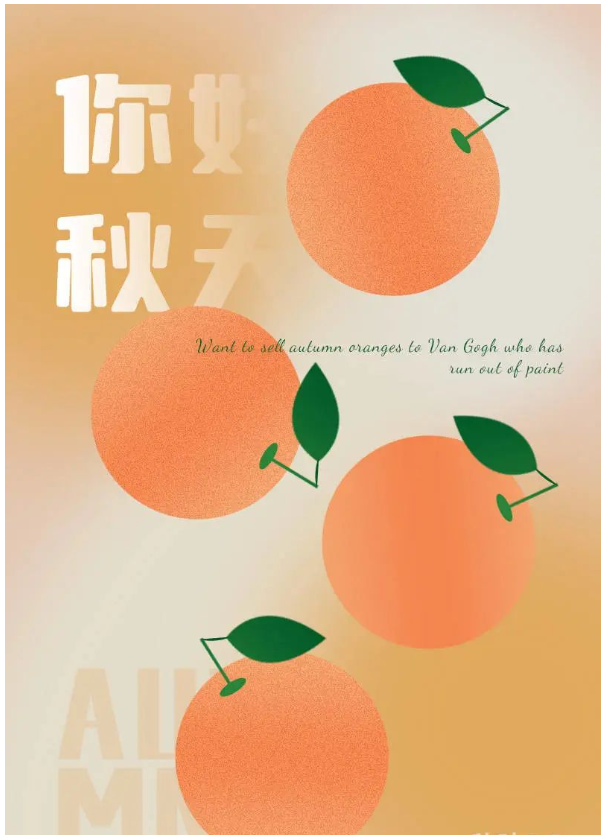
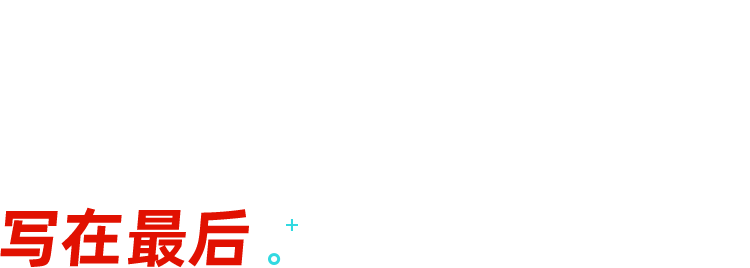

微信扫一扫加关注,Office自学网官方微信公众号,
专注分享软件安装和视频教程,让你一号在手,办公无忧!





